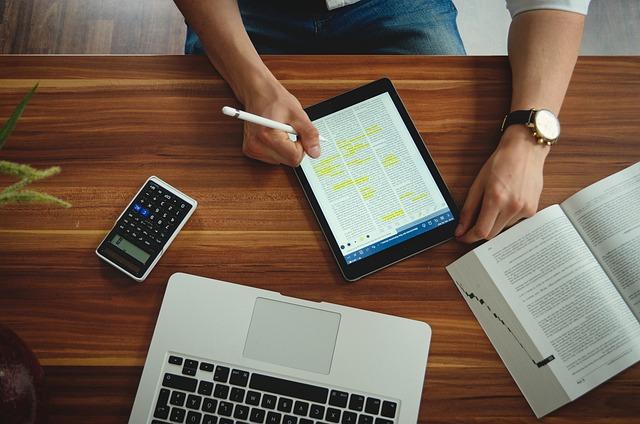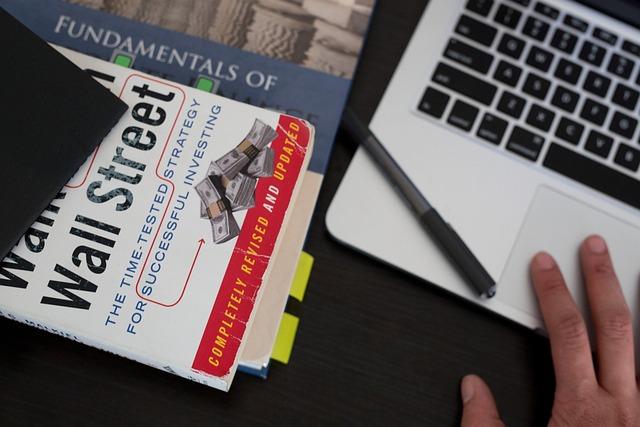在数字化时代,U盘作为一种便捷的存储工具,广泛用于数据传输与备份。然而,有时我们会遇到U盘文件不显示的问题,这无疑给我们的工作带来了极大的困扰。本文将深入解析U盘文件不显示的常见原因,并提供相应的解决方法。
一、U盘文件不显示的常见原因
1.文件系统损坏U盘的文件系统是管理存储数据的结构,如果文件系统损坏,可能导致文件无法正常显示。
2.U盘分区丢失在长时间使用或不当操作的情况下,U盘的分区可能会丢失,从而导致文件不显示。
3.病毒感染病毒感染是导致U盘文件不显示的另一个重要原因。病毒可能会修改或删除U盘中的文件,使得文件无法显示。
4.U盘接口问题U盘接口接触不良或损坏,可能导致电脑无法正确识别U盘,进而导致文件不显示。
5.U盘硬件损坏如果U盘的存储芯片或电路板出现故障,也会导致文件无法显示。
二、解决U盘文件不显示的方法
1.检查U盘接口首先,检查U盘与电脑的连接是否正常。可以尝试更换USB接口或使用其他电脑进行测试。如果确定接口问题,可以尝试清洁接口或更换新的U盘。
2.修复文件系统如果确定是文件系统损坏导致的文件不显示,可以使用电脑自带的磁盘检查工具进行修复。具体操作为右键点击U盘盘符,选择属性,然后点击工具选项卡中的检查按钮。
3.恢复U盘分区如果U盘分区丢失,可以使用第三方分区软件进行恢复。例如,使用DiskGenius等软件扫描U盘,找回丢失的分区并恢复文件。
4.清除病毒如果病毒感染导致文件不显示,可以使用杀毒软件对U盘进行扫描和清除。在清除病毒后,文件应该能够正常显示。
5.使用数据恢复软件如果以上方法都无法解决问题,可以尝试使用数据恢复软件进行恢复。这类软件可以扫描U盘中的数据,找回丢失或被删除的文件。常用的数据恢复软件有EaseUSDataRecoveryWizard、Recuva等。
6.检查U盘硬件如果以上方法都无法解决问题,那么很可能是U盘硬件损坏。这种情况下,可以尝试更换新的U盘。
三、预防措施
1.定期检查U盘定期使用磁盘检查工具检查U盘的文件系统,预防文件系统损坏。
2.避免频繁插拔在连接和拔出U盘时,尽量避免频繁插拔,以减少接口损坏的风险。
3.防范病毒感染使用杀毒软件对U盘进行实时监控,防止病毒感染。
4.保存重要数据定期备份U盘中的重要数据,以防止数据丢失。
总之,U盘文件不显示是一个常见的问题,但通过了解其原因和解决方法,我们可以有效地解决这个问题。希望本文能为您提供帮助,让您在遇到此类问题时能够迅速解决。